 税务申报操作手册
税务申报操作手册
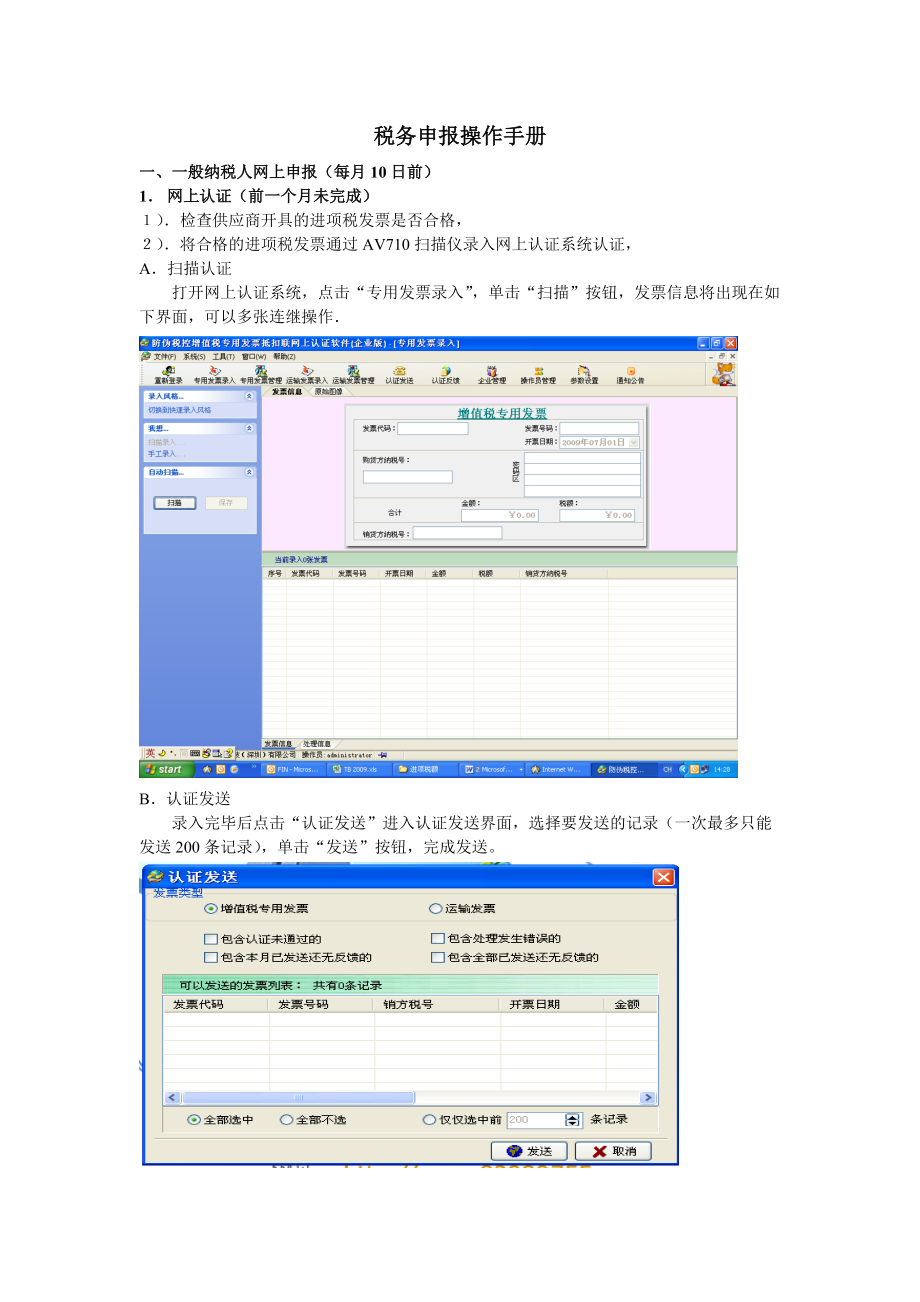


《税务申报操作手册》由会员分享,可在线阅读,更多相关《税务申报操作手册(23页珍藏版)》请在装配图网上搜索。
1、税务申报操作手册一、一般纳税人网上申报(每月10日前)1 网上认证(前一个月未完成)检查供应商开具的进项税发票是否合格,)将合格的进项税发票通过AV710扫描仪录入网上认证系统认证,A扫描认证打开网上认证系统,点击“专用发票录入”,单击“扫描”按钮,发票信息将出现在如下界面,可以多张连继操作B认证发送录入完毕后点击“认证发送”进入认证发送界面,选择要发送的记录(一次最多只能发送200条记录),单击“发送”按钮,完成发送。C认证贵返馈点击“认证返馈”,进入返馈方式界面可以按时间段获取反馈信息,单击“确定”即可。D查看发送认证的发票是否全部通过点击“专用发票管理”,单击“浏览”按钮,可见到如下界面
2、,如果认证未通过发票张数不为0,则要找出相对应的红色字体记录,红色即为认证未通过发票,双击红色记录就可以看到此发票信息,找出该张发票号码仔细核对,将与发票不符之处手动修改保存再发送(本次发送只选择“认证未通过的发票),也可找出红色记录对应的发票后,删除红争记录重新扫描认证发送。3)数据导出 点击“专用发票管理”,单击“管理”按钮,选择时间段,单击“导出”,选择要保存的目标文件路径就OK了。2海关缴款书上传比对(前一个月未完成)启动网上申报系统,进入“海关缴款书”“缴款书管理”,录入缴款书信息,点击“确定”,点击“稽核管理”“上传比对数据”,次月初再点击“下载稽核结果通知书”,同时打印该通知书。
3、3销项税导出(每月初抄税后)1) 软件安装将网络报税企业版销项导入接口(V1.0.019)安装程序拷贝到电脑,遵循安装程序的指导与提示进行操作。请打开安装程序拷贝目录,双击“Setup”即可启动安装程序。安装程序正在启动。选择程序安装文件夹,一般单击“下一步”,默认安装即可。正在安装软件。安装完成,自动在桌面建立如下图快捷方式。) 提取数据提示:每月进行数据提取操作之前,请确认“防伪税控IC卡”已正确插入读卡器,并关闭开票系统。步骤一:打开网络报税企业版销项导入接口双击桌面“网络报税企业版销项导入接口”快捷方式图标,启动软件后会在窗口最下方显示已经检测到开票系统,并显示当前。确认提取月份正确,
4、例如当前时间为2006年8月,则正确提取月份为“2006年7月”。发票信息输出文件默认存放在“C:”,文件名称为“SB_XXFP_年月.XML”。例如提取月份为“2006年7月”,则文件名为“SB_XXFP_200607.XML”。步骤二:进入防伪税控开票子系统查询窗口双击“防伪开票”桌面快捷方式图标,启动防伪税控开票子系统,以“开票员”身份登录后,主界面如下图。单击“发票查询”,打开发票查询窗口,如下图,请注意选择月份应与提取月份一致。例如当前时间为2006年8月,则月份选择为“本年7月”。选择完成后单击“确认”按钮,弹出发票查询结果窗口,如下图。步骤三:提取销项发票数据单击“提取”按钮,则
5、显示如下提示。提取数据过程中请耐心等待,此过程所需时间与用户上月开具发票数量和系统性能有关,100份发票提取所需时间约为30秒。数据提取完成后,出现“发票信息获取成功”的提示。提取成功的发票信息文件保存于C: SB_XXFP_200607.XML。提取成功的文件中包含用户上月开具的增值税专用发票信息,用户不得打开文件编辑或更改。网上申报)进项导入启动网上电子申报系统后,进入“发票管理”“进项专用发票”窗口。单击“导入进项发票”按钮,选择导入的文件,然后单击“打开”按钮。自动导入发票信息,并显示进度。导入完成后,提示导入结果,完成发票导入,点击“保存”按钮。)销项导入如果网上电子申报系统与开票系
6、统未安装在同一电脑,可使用软盘、U盘或网络等方式将提取完成的发票信息文件(开票机C: SB_XXFP_200607.XML)拷贝到安装网上电子申报系统的电脑中任一位置,例如“桌面”或其他目录。启动网上电子申报系统后,进入“发票管理”“销项专用发票”窗口。选择“导入销项发票”按钮右侧文件类型下拉框,应正确选择为“XML文件”。选择后单击“导入销项发票”按钮,选择导入的文件,然后单击“打开”按钮。自动导入发票信息,并显示进度。导入完成后,提示导入结果,完成发票导入,点击“保存”按钮。)销项其他发票导入如果本月防伪税控系统开具了普通发票,进入“发票管理”“销项其他发票”窗口,单击“增加”按钮,输入“
7、份数,金额,税额,开票日期”,点击“确定”按钮,完成其他发票录入,点击“保存”按钮。进项和销项导入后,增值税纳税申报附列资料(表三)已自动生成,无需人工干预。)运输发票录入启动网上电子申报系统后,进入“发票管理”“运输发票”窗口。点击“增加”按钮,输入“运费金额,可抵扣运费金额,抵扣税额,发票份数”,点击“确定”,“保存”。)生成海关完税凭证抵扣清单启动网上电子申报系统后,进入“发票管理”“海关完税凭证”窗口。上月稽核通过的海关完税凭证将自动结转过来,只需简单核对点击“保存”即可。)填写附列资料(表一)单击菜单栏中的“新建报表”按钮,在弹出的窗口中,先选择附列资料表一,然后单击“新建”按钮,打
8、开“附列资料表一”,检查生成数据的正确性,确认无误保存。系统默认已根据发票自动计算出相关数据并填在了该表中,如果有需要修改调整的可以直接在表中输入要调整的数据。其中报表里白色蓝色字体的栏目为允许用户填写的栏目,粉红色字体色的栏目为系统自动计算或不允许填写的栏目,如果粉红字体部分数据有误,请到“发票管理”检查录入的发票的正确性,重新“新建报表”,以下各附表的填写要求与此相同。)填写附列资料(表二)方法同),单击菜单栏中的“新建报表”按钮,在弹出的窗口中,先选择附列资料表二,然后单击“新建”按钮,打开“附列资料表二”,“进项税额转出”部分需要手工填写,其余部分是自动生成的,检查生成数据的正确性,确
9、认无误保存。)填写增值税纳税申报表单击菜单栏中的“新建报表”按钮,选择增值税纳税申报表,然后单击“新建”按钮,打开“增值税纳税申报表”,逐项检查填写各栏的“本月数”和“本年累计”,声明人一栏必须填写,确认无误保存。9)报表发送填写完需要申报的报表并保存之后,单击菜单栏中的“发送报表”按钮,选中要发送的报表(默认为全部选中),单击发送按钮,所有申报表即可传送到国税局进行校验比对。发送过程中,系统会显示进度条,并自动进行报表的发送,发送时间随着发送数据量大小以及网络带宽不同而不同,发送结束后系统会弹出反馈窗口,窗口中显示的就是本次申报的处理结果。10)获取返馈完成申报和扣款操作后,软件提供了两种方
10、法可以查看到本次网上申报纳税的反馈结果。点击“获取反馈”按钮系统会自动从国税局系统和银行联网系统获取本次申报扣款的反馈结果;点击“报表浏览”,选中税款所属年月,在右边窗口中会显示申报汇总信息,上半部分为“本次申报信息”,下半部分显示“扣款信息”,该模块下可以看到本月申报和扣款的详细反馈结果。11)打印报表点击“报表浏览”,选中需要打印的报表,在右边窗中即可显示出该张报表,点击菜单栏上的“打印”按钮即可。二、重点税源网上申报(每月15日前)登陆以下网站后,选择要填报的月份点击“在线填报”,进入以下界面,按顺序填写“信息表,税收表,工业产品表,财务表,调查问卷,情况说明”,其中“财务表,调查问卷”
11、为季报表,不需每月填报。填完后点击“审核”,审核所有报表,审核无误,再点击“上报”。三、印花税、城建税网上申报(每月10日前)登陆深圳市地方税务局网站:,点击“点击进入”,选择证书,点击“确定”。纳税编码就会自动显示出来,输入密码,校验码就可登陆,进入以下界面点击“纳税申报”“营业税综合申报”“综合申报表”,选择相应的税种、税目,填入对应的数据,“计算”“申报”,申报后再点击“税款缴纳”即可。四、企业所得税申报(每季度第一个月15日前) 方法同印花税申报,进入地税网站后选择“纳税申报”“企业所得税(2008及以后)”“企业所得税A类月(季)度申报表”,逐项填入数据即可。五、财务报表网上申报(每
12、月15日前)登陆深圳市国家税务局网门站:,点击办税区的“会计报表”“进入办税区”,必须填报的有利润表和资产负债表,将本月数据填入相应的栏次中。六、免、抵、退税申报(每月15号左右)1 Excel表格处理在AVDB中下载销售报表和采购报表,依据销售报表按客户名称汇总出口销售金额,因为账上出口销售与出口报关单存在差异,两者比较后再将账上出口金额分配到报关单上对应的商品名称,完成“免抵退”税汇总申报出口发票与出口报关单对应情况一览表,同时完成出口销售金额确认表及出口总账,依据采购报表按客户名称及汇率汇总,并完成免税进口料件金额确认表及进口总账;依据增值税纳税申表报附列资料(表二)填写“免、抵、退”税
13、企业增值税专用发票抵扣情况表,增值税纳税申表报附列资料(表一)及“免、抵、退”税企业增值税专用发票抵扣情况表填写增值税纳税年度清算申报表(一般纳税人用)。注意:本期进项税额转出中“不予免抵退税额”这项的金额要填操作系统完成到第九步系统自动算出来的数。因为出口销售太多,产品退税率不一致,手动很难算准确。生产企业出口退税申报系统.0版在国家税务局网站下载,安装后可登陆,登陆后的界面如下:点击“向导”,退税申报向导中共有十一步,从第一步开始逐一填写(第一步要填写的内容均在右边显示),点击就可录入,如点击“进料加工手册登记录入”,进入如下界面,再点击“增加”,就可依据下方框中的数据项目说明填写了。需要注意的是:第八步“不得抵扣税额”先不填,等第九步自动生成“不免抵扣税额”后,再返加第八步,将此数填入“不得抵扣税额”处,保存后将第九步原来生成的报表删除,点击“增加”重新生成,保存。
- 温馨提示:
1: 本站所有资源如无特殊说明,都需要本地电脑安装OFFICE2007和PDF阅读器。图纸软件为CAD,CAXA,PROE,UG,SolidWorks等.压缩文件请下载最新的WinRAR软件解压。
2: 本站的文档不包含任何第三方提供的附件图纸等,如果需要附件,请联系上传者。文件的所有权益归上传用户所有。
3.本站RAR压缩包中若带图纸,网页内容里面会有图纸预览,若没有图纸预览就没有图纸。
4. 未经权益所有人同意不得将文件中的内容挪作商业或盈利用途。
5. 装配图网仅提供信息存储空间,仅对用户上传内容的表现方式做保护处理,对用户上传分享的文档内容本身不做任何修改或编辑,并不能对任何下载内容负责。
6. 下载文件中如有侵权或不适当内容,请与我们联系,我们立即纠正。
7. 本站不保证下载资源的准确性、安全性和完整性, 同时也不承担用户因使用这些下载资源对自己和他人造成任何形式的伤害或损失。
